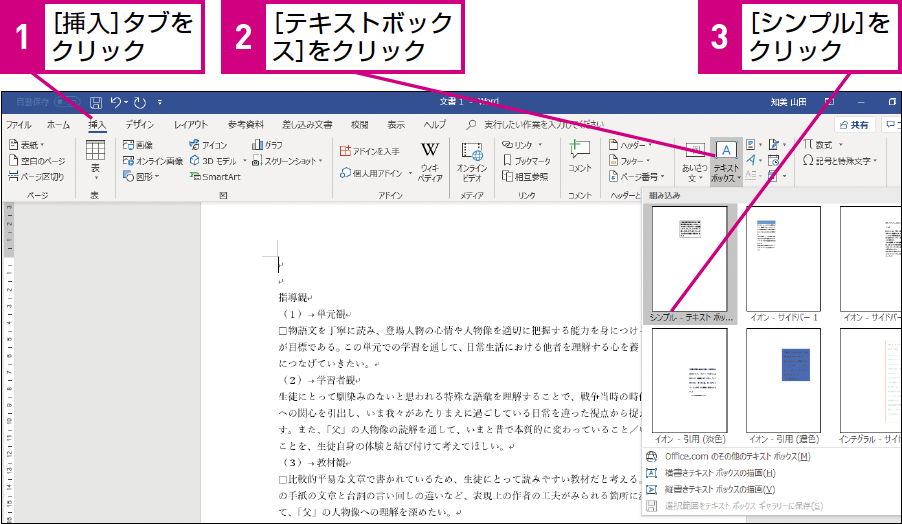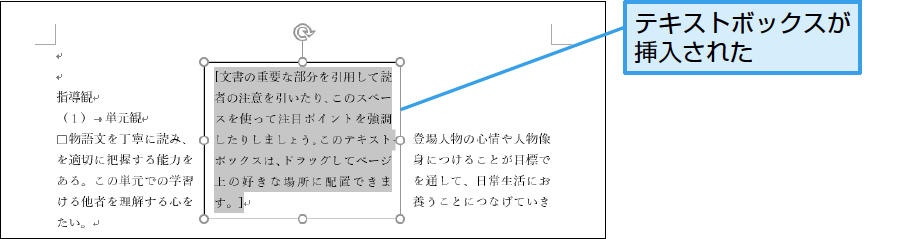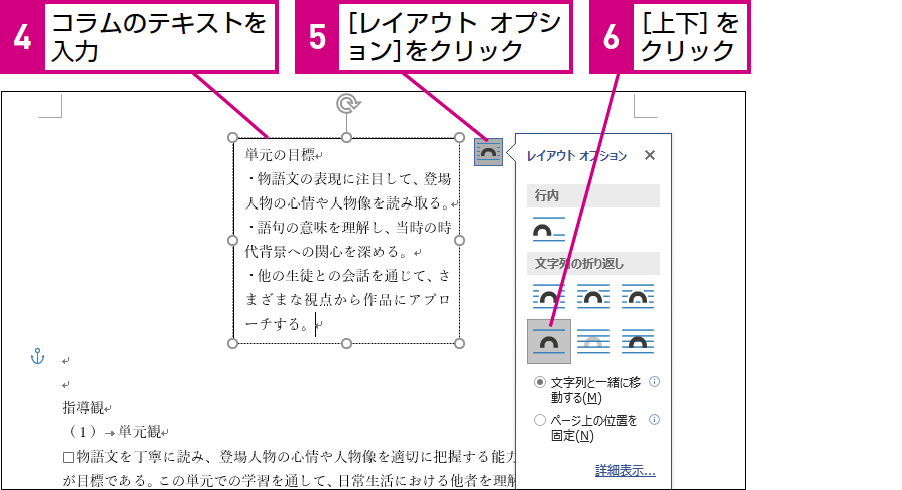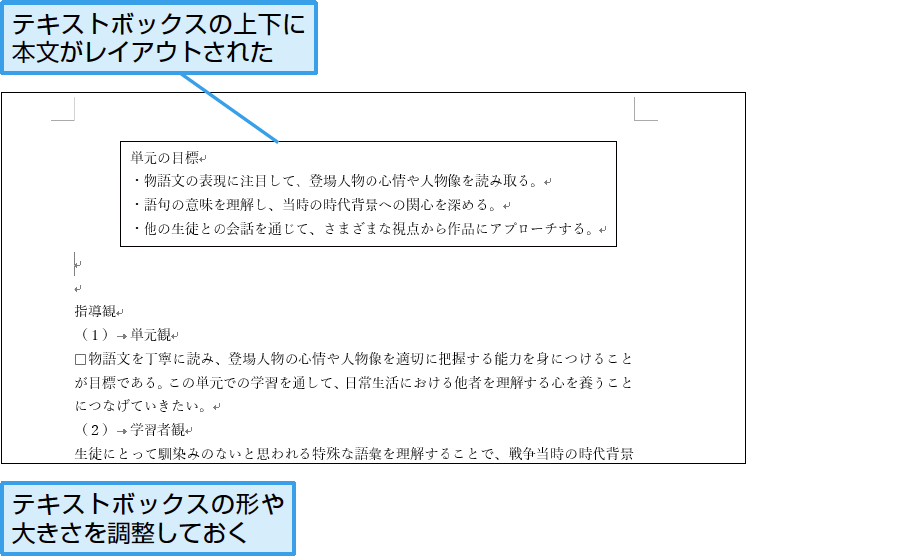【パソコン仕事術】は、毎日のパソコン仕事を時短できる、WindowsやOffice、インターネットのワザを紹介します。月~金曜日更新。
注意書きやコラムはテキストボックスで作る
効果: 時短レベル:3
「レイアウトオプション」で文書内に自在に配置
文書中に本文とは独立した注意書きやコラムを置きたい場合は、「テキストボックス」を使いましょう。テキストボックスは画像や図形に近い扱いとなり、画像のレイアウトは「折り返し」で整えるで解説した画像の「文字列の折り返し」と同等の機能「レイアウトオプション」を設定できるため、簡単な操作で自由なレイアウトが可能です。
フォーマルなビジネス文書では使われませんが、掲示物やチラシ、または読みやすさを重視した報告書類などでは利用機会の多い機能です。
テキストボックスでコラムを作成する
目立たせたい内容を囲んではっきりと目立たせたり、余談めいた内容を明らかに本文とは独立した部分だと分かるように配置したりするのに、テキストボックスは手軽で効果的な手法です。文書中に扱いに悩む部分があったら、テキストボックスで本文から切り離してみましょう。
手順で使用している[上下]は、テキストボックス(画像)の横には本文を回り込ませず、テキストボックスを避けて上と下に本文を配置するレイアウトです。
ワザの「効果」は、次の「時短3原則」のどれに該当する効果が得られるかを表します。
操作の手数を減らし、作業を短時間で完了させる
データ整理や作業の方法をルール化し、ムダをなくす
ミスやトラブルによる時間の損失を未然に防ぐ
「時短レベル」は、ワザから得られる総合的な効果の大きさを1~7の7段階で表します。